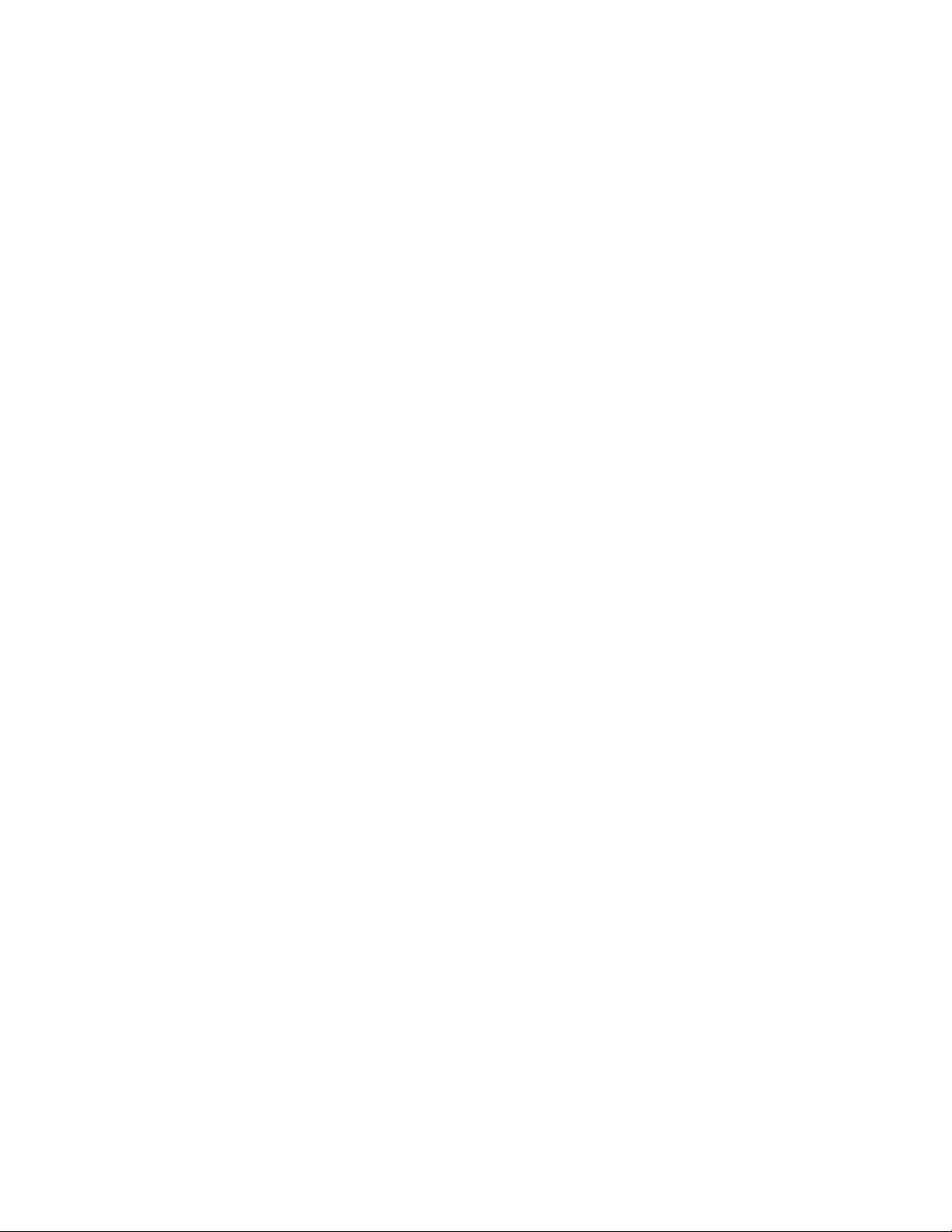
Điều thú vị về Gmail
Giả sử địa chỉ email của bạn là George@gmail.com, về cơ bản tất cả những gì
được gửi tới các địa chỉ mail dưới đây đều sẽ được tự động forward đến hộp
thư chính của bạn.
.Và không chỉ có thế, bạn có thể thêm dấu chấm (.) ở bất cứ chỗ nào bạn muốn, có
thể là ‘G.e.o.r.g.e@gmail.com’ và bạn vẫn sẽ nhận được thư trong
‘George@gmail.com’. Thêm nữa, bạn có thể gắn thêm phần text ngẫu nhiên và địa
chỉ email của bạn sử dụng thêm dấu (+). Ví dụ,
‘George+batcuthugibanmuon@gmail.com’ cũng có thể được sử dụng như email
của bạn.
Vậy điều thú vị này có thể được đùng để làm gì?
1. Một email cho nhiều mục đích
Thay vì sử dụng một loạt email khác nhau cho nhiều mục đích khác nhau (công
việc, học hành, bạn bè...), bạn có thể sử dụng những biến thể của địa chỉ gmail như
ở trên và lọc thư đến bằng nút “SENT TO”. Ví dụ, tất cả các thư tới được gửi
vào Ten.Ho@gmail.com có thể được đưa vào thư mục “Công việc”, thư gửi
tớiTenHo@gmail.com có thể được xếp vào “Bạn bè”, T.enHo@gmail.com có thế
được sử dụng để nhận thư thông báo...
2. Truy dấu/Chặn spam
Khi đăng nhập vào một website nào đó, ví dụ webnaodo.com, bạn có thể thêm
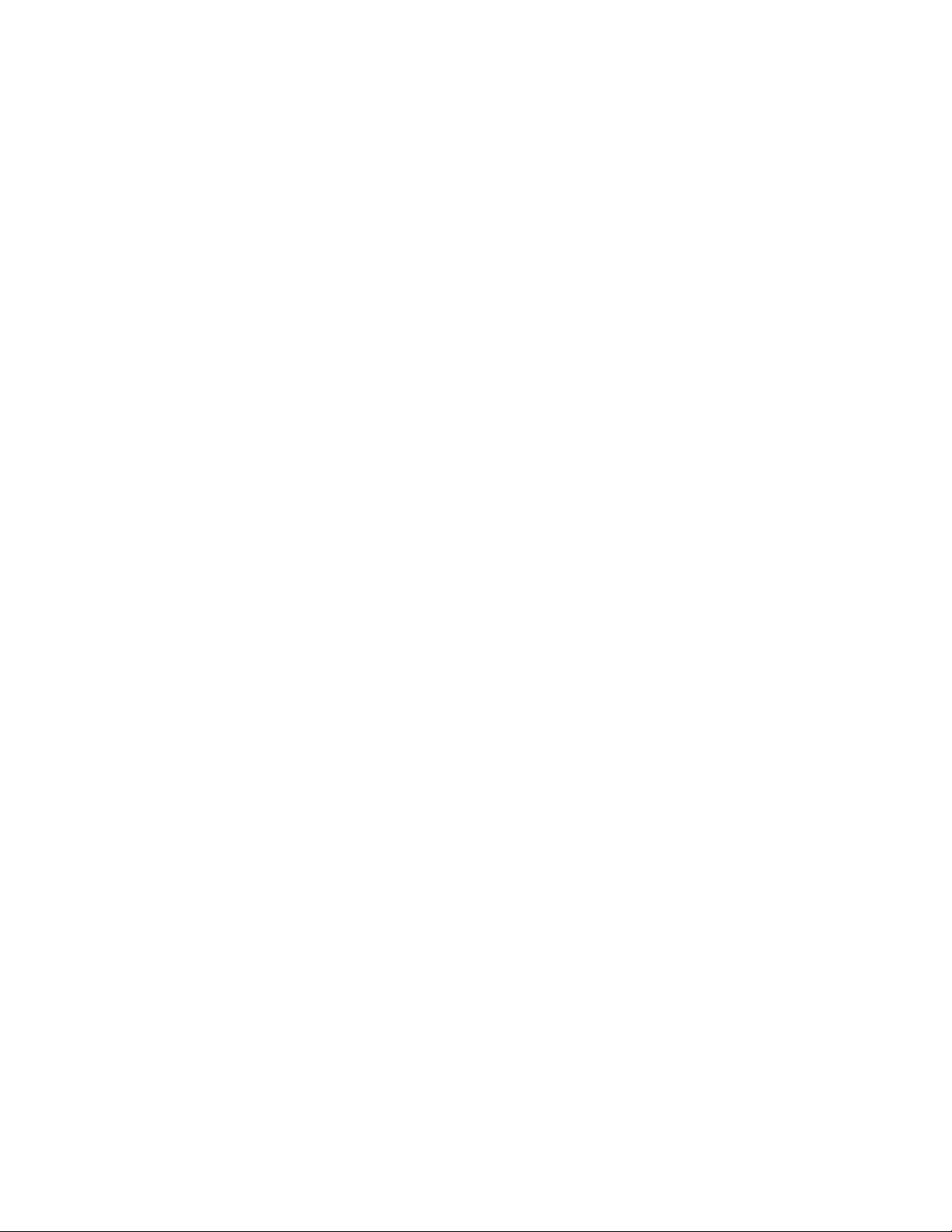
webnaodo vào IN gmail của bạn, ví dụ (George+webnaodo@gmail.com). Với
cách này, bạn có thể chặn việc nhận spam/thư gửi tới bất cứ lúc nào bạn muốn và
thậm chí xác định được website đã phân phát địa chỉ email của bạn cho những kẻ
gửi thư rác
Netcap cung cấp khả năng capture giống như phiên bản Network Monitor có trong
các sản phẩm Windows Server; mặc dù vậy bạn phải sử dụng Netcap tại nhắc
lệnh. Netcap sẽ cài đặt driver của Network Monitor và kết nối nó đến tất cả các
adapter khi bạn chạy lệnh Netcap lần đầu tiên.
Các lệnh dưới đây là các lệnh Netcap mẫu:
Để capture lưu lượng trên NIC 1 bằng cách sử dụng buffer 10 megabyte (MB),
bạn hãy sử dụng lệnh dưới đây:
netcap /n:1 /b:10
Netcap sẽ dừng việc capturre khi buffer đầy. Để capture lưu lượng với bộ đệm
"First In First Out" (FIFO), bộ đệm mặc định cho Network Monitor, bạn có thể sử
dụng lệnh dưới đây:
netcap /t n
Lưu ý rằng nếu bạn muốn dừng capture, nhấn SPACEBAR.
Để capture chỉ một giờ bằng buffer 1-MB FIFO, hãy sử dụng lệnh dưới đây:
netcap /L:01:00:00
Để remove Network Monitor driver, sử dụng lệnh dưới đây:
netcap /remove
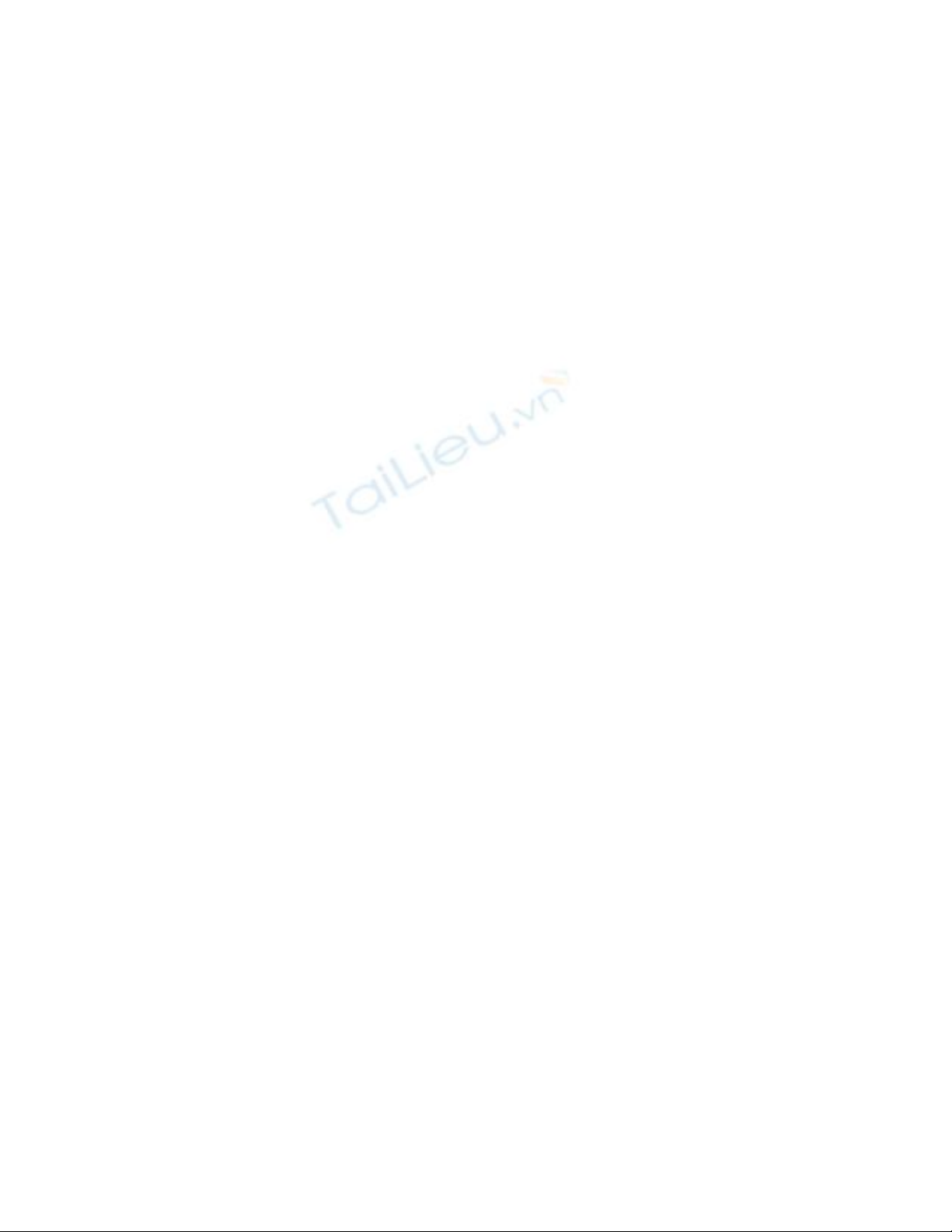
Các file capture mà bạn tạo bằng cách sử dụng Netcap đều được đặt mặc định
trong thư mục UserProfile\Local Settings\Temp, UserProfile chính là tên profile
của người dùng. Bạn có thể thay đổi thư mục mặc định bằng cách sử dụng các tiếp
lệnh /c hoặc /tcf.


















![Đề thi Excel: Tổng hợp [Năm] mới nhất, có đáp án, chuẩn nhất](https://cdn.tailieu.vn/images/document/thumbnail/2025/20251103/21139086@st.hcmuaf.edu.vn/135x160/61461762222060.jpg)


![Bài tập Tin học đại cương [kèm lời giải/ đáp án/ mới nhất]](https://cdn.tailieu.vn/images/document/thumbnail/2025/20251018/pobbniichan@gmail.com/135x160/16651760753844.jpg)
![Bài giảng Nhập môn Tin học và kỹ năng số [Mới nhất]](https://cdn.tailieu.vn/images/document/thumbnail/2025/20251003/thuhangvictory/135x160/33061759734261.jpg)
![Tài liệu ôn tập Lý thuyết và Thực hành môn Tin học [mới nhất/chuẩn nhất]](https://cdn.tailieu.vn/images/document/thumbnail/2025/20251001/kimphuong1001/135x160/49521759302088.jpg)


